目次
OSをアップデートする前に読んで!
今回は例としてwatchOS6ですが、基本的に変わりません。
もし変わった場合こちらのページを更新します。
ここでは「Apple Watch」のことを「デバイス」と称します。
OSをアップデートする際の環境
- 対応デバイスの確認
自分のApple WatchがOS更新の対象か確認しましょう。
場合によっては特定の端末のみということもあります。
OSがあげられないをデバイスを使うのはセキュリティー上大変危険です。
自分は大丈夫という油断から思わぬ情報流出なども考えらるので注意が必要です。
OSが更新できない方はできるだけサポートされているデバイスに買い換えることをお勧めします。
特に中古で買う人は気をつけてください。
新品で買うより中古の場合だとアップデート期間が短いこともあります。 - できるだけ充電をしながらやりましょう。
アップデート途中にバッテリー切れにならないように十分なバッテリーを確認しましょう。
出来る限りUSB充電器で充電をしながらやりましょう。 - 2019年07月現在OSを更新する際にはWi-Fi環境が必要です。
出来るだけ高速なWi-Fi環境でダウンロードをしましょう。
出来ないという訳ではありませんが、フリーWi-Fiなどではスピードが遅いので出来る限りフリーWi-Fiは避けましょう。
【watchOSのアップデート内容】
iPhoneからアップデート
Watchアイコンを開きます

少し下にある一般を選択
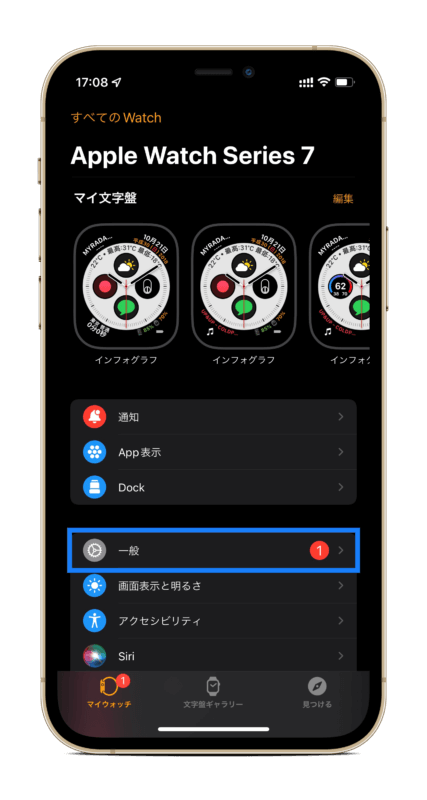
ソフトウェア・アップデートを開きます
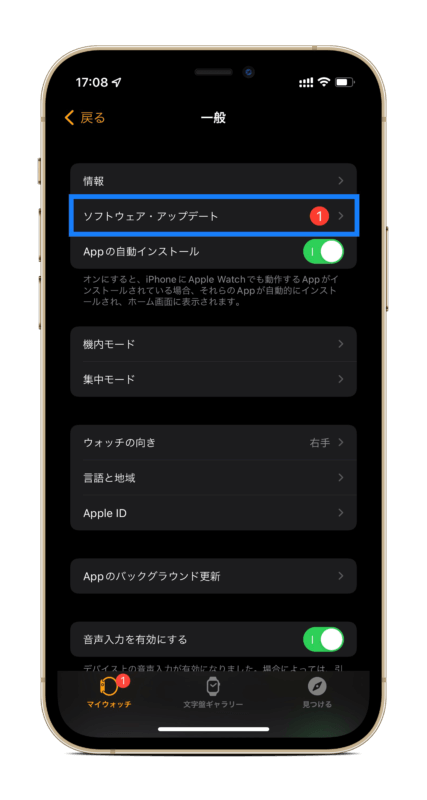
アップデート内容を確認したら、ダウンロードとインストールを選択
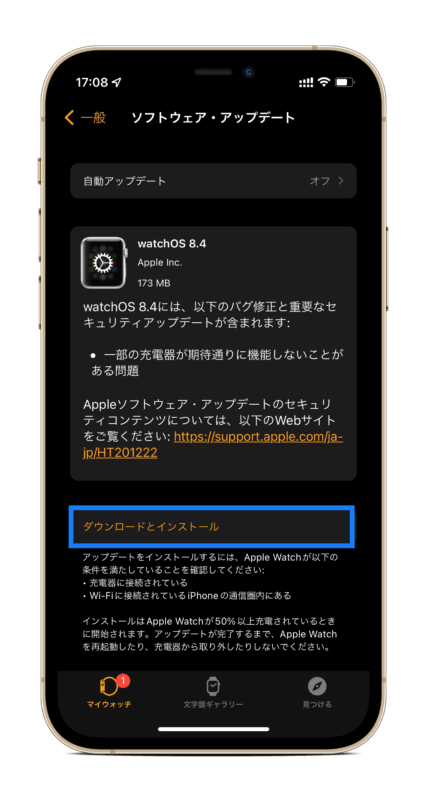
インストールするには、必ず充電器に接続して下さい。
充電器に接続をしないとアップデートができないので注意してください。
後はひたすら待つだけです。
だいたい20〜30ぐらい時間を考えてください。
セキュリティーだけの場合は15分で終わる場合もあります。

Apple Watchからアップデートをする
Apple Watchの設定アイコンから

一般を開く
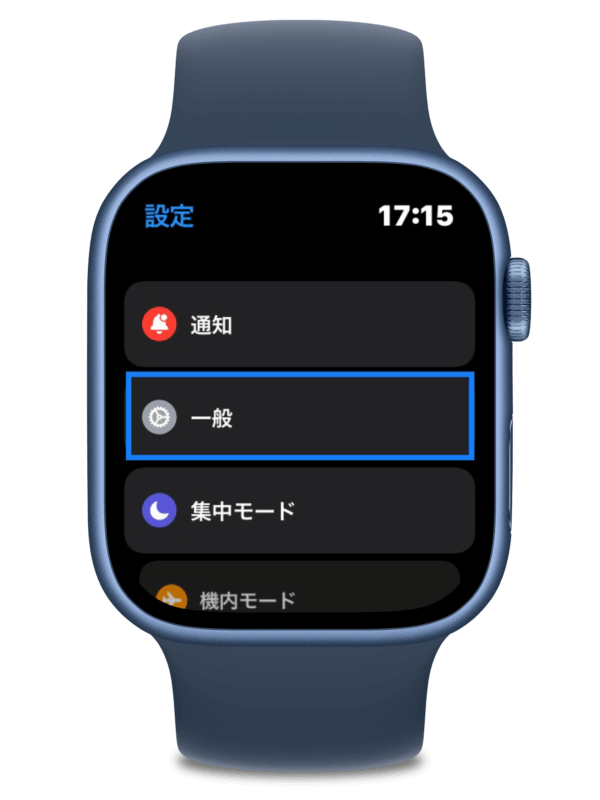
ソフトウェア・アップデートをタップ

ダウンロードとインストールをタップ
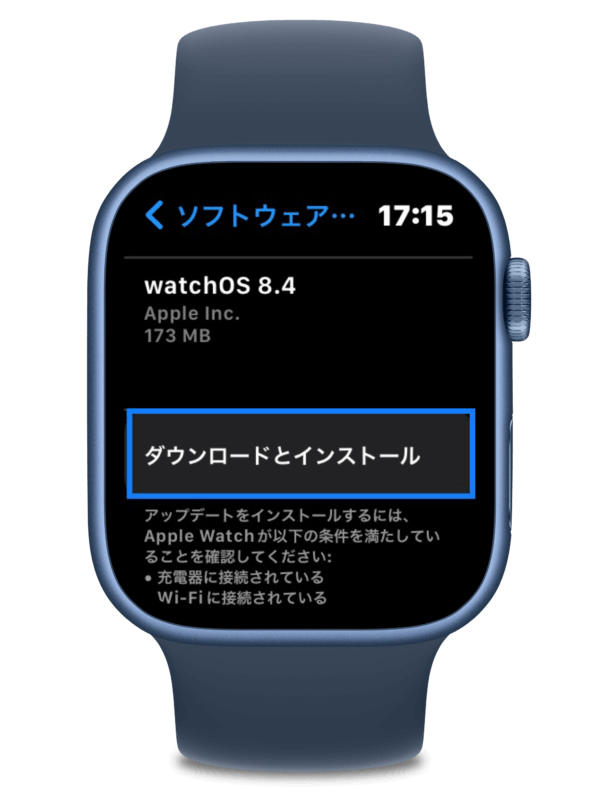
アップデートが完了したら
アップデート完了したらセキュリティーホールの修正や最新機能が追加されます。
新しいアップデートの機能を体感してください。
もし、不具合などを発見されたらTwitterのハッシュタグに「#Apple教」と「#不具合」と打って呟いていただければブログにて拡散をさせていただきます。
もし呟いやいた場合にはDMを送っていただければより早く拡散させたいと思います。
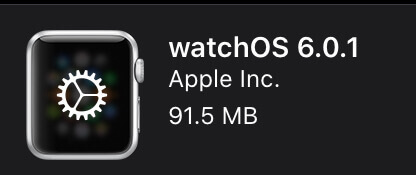
コメント